2021年01月10日,QNAP NAS上Project V服务器端设置步骤
前提:Project V服务器端设置必须有公网IP地址。
一、Project V安装
这个比较简单,登录QNAP NAS的GUI界面,然后打开AppCenter。在QNAPClub下搜索Project V完成安装。服务在安装完成后会自动启动,但这时由于是默认的配置并不能使用。需要进行下列步骤的设置。
顺便说一下,如果你的NAS没有QNAPClub,可以按照下列说明添加。
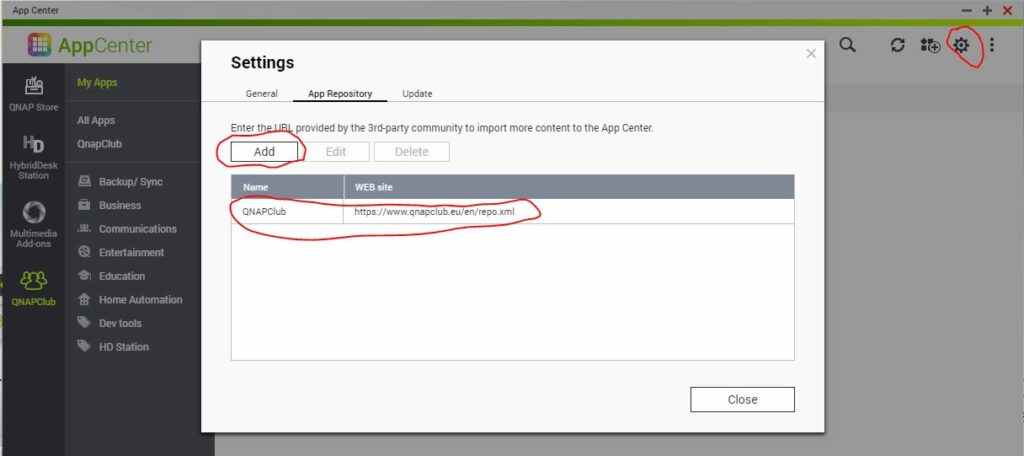
二、申请FreeSSL
由于需要使用TLS+WS方式,需要申请SSL证书。这个证书比较贵,但还好有免费的使用。我是参考网络上一位高手的教程《在 FreeSSL 上为你的域名申请免费 SSL 证书》申请的,大家可以参照申请。
申请后证书保存在Keymanager中方便随时查看。证书都是一个公钥一个私钥,你用文本的方式查看文件内容,其中一个公钥内容开头为(—–BEGIN CERTIFICATE—–),结束为(—–END CERTIFICATE—–)一个公钥可以有几个分段,注意公钥一定要保密防止泄漏,保存在一个文本文件中以*.crt作为后缀名;另外一个私钥内容开关为(—–BEGIN RSA PRIVATE KEY—–),结束为(—–END RSA PRIVATE KEY—–),保存在一个文本文件中以*.key作为后缀名。然后通过SFTP 客户端(我用的是WinSCP)上传到NAS的指定目录中(如/home/CRT),修改文件执行权限(-rwxrwxrwx)。
三、修改Project V的config.json
你可以SSH软件登录NAS,然后通过ps命令查看config.json所在位置(下划红线)。

到目录中使用vi命令按照自己的情况修改配置如下,注意修改日志文件的权限。具体教程可以参照网上教程《新 V2Ray 白话文指南》。
{
"log": {
"loglevel": "warning",
"access": "/var/log/v2ray_access.log", //指定用户接入日志路径及文件名
"error": "/var/log/v2ray_error.log" //指定错误文件路径及文件名
},
"inbounds": [
{
"port": xxxxx, //设置一个端口号
"protocol": "vmess", //inbounds协议名
"settings": {
"clients": [
{
"id": "**personal UUID**", //生成命令cat /proc/sys/kernel/random/uuid
"alterId": 0
}
]
},
"streamSettings": {
"network": "ws", //网络名
"security": "tls", //加密方式
"wsSettings": {
"path": "/", //路径
"headers": {}
},
"tlsSettings": {
"serverName": "**your domain name**", //你自己的域名
"certificates": [
{
"certificateFile": "/home/CRT/SSL.crt", //前面申请公钥路径及文件名
"keyFile": "/home/CRT/SSL.key" //前面申请私钥路径及文件名
}
]
}
}
}
],
"outbounds": [
{
"protocol": "freedom", //outbounds协议名
"settings": {}
}
]
}
四、检查config.json
config.json文件修改完成后保存并检查无误。这里有一个通过命令的检查方法(jq . config.json),注意其中有一个点,如果没有报错表示语法没有问题。然后,可以通过NAS的GUI界面进行到Appcenter中停止再开始Project V就大功告成。可以查看日志文件v2ray_error.log中的记录,如果是yyyy/MM/dd hh:mm:ss [Warning] v2ray.com/core: V2Ray 4.31.0 started表示Project V正常运行。注意,如果不能正常运行并出现错误如下:“2021/04/09 12:23:41 192.168.50.1:52194 rejected github.com/v2fly/v2ray-core/v4/proxy/vmess/encoding: failed to drain connection DrainSize = 3165 16 10 > github.com/v2fly/v2ray-core/v4/proxy/vmess/encoding: invalid user > github.com/v2fly/v2ray-core/v4/proxy/vmess: Not Found”,有可能是NAS的时间时区设置错误造成的。由于V2ray对时间同步要求比较高,要特别注意。
我通过路由器连接到香港的公网,路由器是公用IP,NAS连接在路由器下。如果你的NAS也一样没有直接连接到公网,你需要根据端口在路由器上设置端口前转,不然无法访问。
五、客户端软件设置
对应服务器填写好服务器域名,端口号和UUID,就应该能够正常访问了。注意保持客户端版本号与服务器端相同
六、升级Project V
在Qnap上可以升级Project V, 在/share/CACHEDEV1_DATA/.qpkg/V2Ray目录下通过v2ray –version可以查看当前v2ray版本号,如V2Ray 4.43.0。

在内地家里的路由器已经升级到386固件,因此需要下载384/386 Koolshare软件中心专用的app。
然而,路由器上安装了最后版本shadowsocks_1.0.5.tar.gz是 V2Ray 4.22.01,连接服务端检查log会出现下面的错误日志:

必须升级路由器上的V2ray到 4.43.0, 直接下载的v2ray-linux-armv7a版本丢进路由器里一运行就报Illegal instruction。还好在网上找到YUMEYA编译好的新的v2ray较新的二进制文件(https://github.com/YUMEYA/v2ray-core/releases/),版本为4.43.0,替换路由器目录中的v2ctl和v2ray两个可以执行文件, 测试在380或384/386软件中心均能够正常连接到服务端。
(或许还需要执行export V2RAY_VMESS_AEAD_FORCED=false,和设置alterid = 0)






3 Responses
[…] 2021年01月10日,QNAP NAS上Project V服务器端设置步骤 […]
[…] 到香港后,对内地家里的中国电信家庭网络没有公网IP无法访问而郁闷( ˇˍˇ ),一直想找办法解决。终于通过搜索网上教程和自己慢慢摸索全部实现,更进一步解决了没有公网IP在内地家里设备无法架设IP代理服务器而无法观看一些视频被限制的问题(前期在1月10日的文章已经解决从家里看世界的问题,给服务商的费用也许可以节省一些☺) […]
[…] 到香港后,对内地家里的中国电信家庭网络没有公网IP无法访问而郁闷( ˇˍˇ ),一直想找办法解决。终于通过搜索网上教程和自己慢慢摸索全部实现,更进一步解决了没有公网IP在内地家里设备无法架设IP代理服务器而无法观看一些视频被限制的问题(前期在1月10日的文章已经解决从家里看世界的问题,给服务商的费用也许可以节省一些☺) […]